4G内存不浪费 浅谈虚拟硬盘使用技巧Word文件下载.docx
《4G内存不浪费 浅谈虚拟硬盘使用技巧Word文件下载.docx》由会员分享,可在线阅读,更多相关《4G内存不浪费 浅谈虚拟硬盘使用技巧Word文件下载.docx(15页珍藏版)》请在冰豆网上搜索。
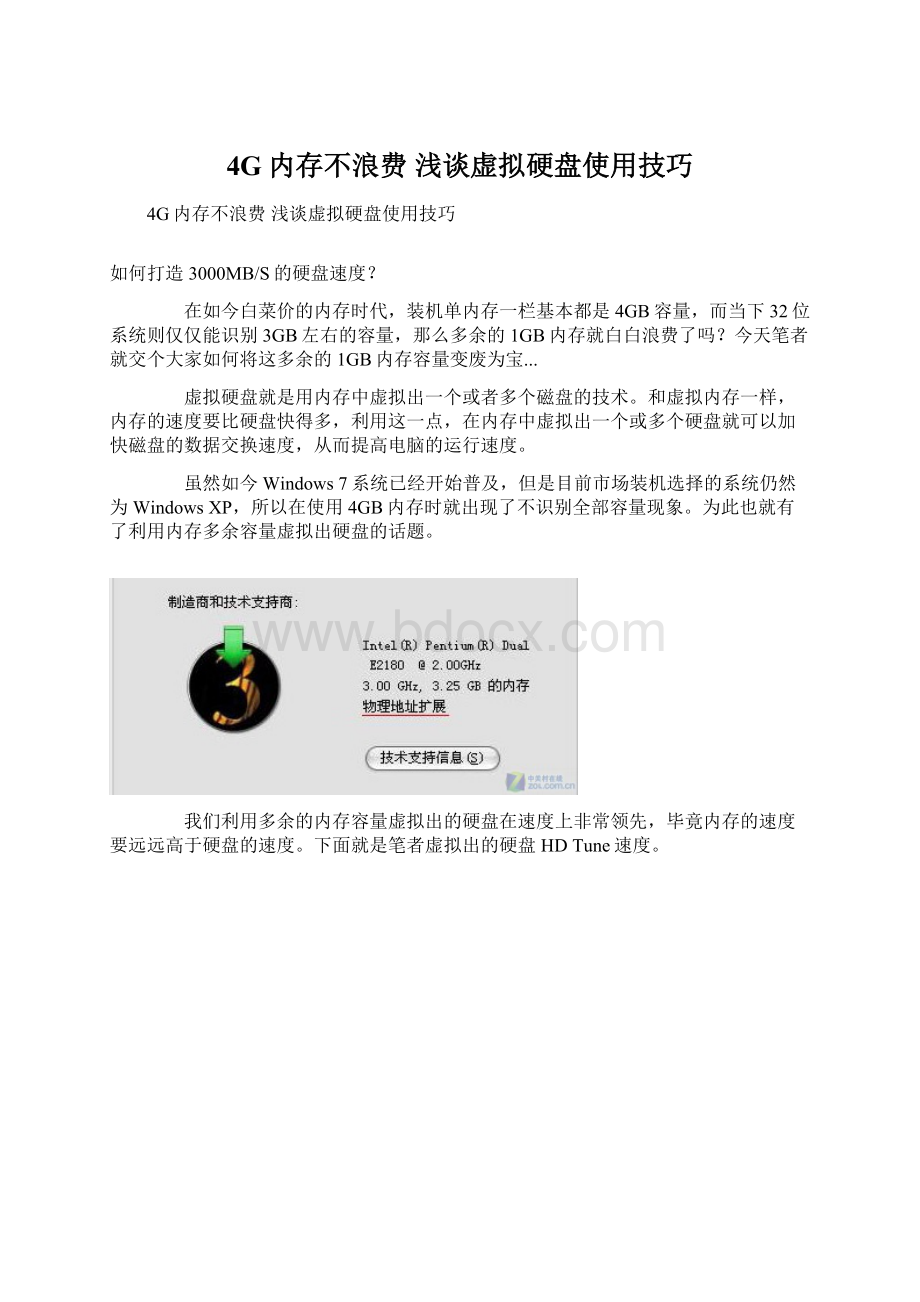
和虚拟内存一样,内存的速度要比硬盘快得多,利用这一点,在内存中虚拟出一个或多个硬盘就可以加快磁盘的数据交换速度,从而提高电脑的运行速度。
虽然如今Windows7系统已经开始普及,但是目前市场装机选择的系统仍然为WindowsXP,所以在使用4GB内存时就出现了不识别全部容量现象。
为此也就有了利用内存多余容量虚拟出硬盘的话题。
我们利用多余的内存容量虚拟出的硬盘在速度上非常领先,毕竟内存的速度要远远高于硬盘的速度。
下面就是笔者虚拟出的硬盘HDTune速度。
虚拟硬盘的HDTune读取速度
虚拟硬盘HDTune读取IOPS
上图就是通过设置多余内存得到的虚拟硬盘,在HDTune速度测试中,平均读取速度超过3755MB/S,而寻道时间也仅为0.004毫秒,这个成绩相比目前高端SSD固态硬盘还要好。
而在随机存储文件测试中,性能更是突出,写入4KB文件的IOPS超过20万,性能还真的很雷人。
现在应该知道我们购买4GB内存也并非完全浪费了吧,下面笔者就一步步告诉还在使用XP用户如何来设置虚拟硬盘。
RamDiskPlus安装步骤
●RamDiskPlus9.0
RamDiskPlus使用申请专利的存储器管理超高速技术来产生一个虚拟磁盘。
将其称为虚拟,是因为它并不是一个物理硬盘,而仅仅对操作系统和程序来说看起来象个硬盘一样。
RamDiskPlus使用RAM的一部分来产生这个虚拟磁盘。
这个RAM磁盘具有一个驱动器盘符,能够具有文件系统,并且可以在Windows资源管理器中看到。
因此,你可以从中拷贝、移动以及删除文件。
双击安装程序
同意安装并按Next继续
需要输入用户名和序列号
当进入上图界面时,需要输入用户名和序列号,不过一般注册机都会随着软件一起捆绑,在注册机中选择自己的操作系统后,就可以生成如上图的用户名和序列号。
这里笔者采用的系统为XP32位专业版。
选择安装目录按Next继续
开始安装
安装完成
其实安装过程比较容易,就是输入用户名和序列号的地方稍显复杂。
下面就是如何设置RamDiskPlus软件。
RamDiskPlus设置方法
首先点击Action按钮,然后选择add弹出下图:
选择虚拟硬盘容量
这里是需要添加虚拟硬盘容量大小,一般32位的XP系统仅能识别出3.25GB内存,所以这里将其余未能识别的容量填进去。
删除或恢复时清空内存选项
这个选项是删除或者恢复虚拟硬盘时是否清空内存数据,当我们需要删除或者恢复虚拟硬盘的时候,如果勾选则内存里面的内容将被清空,如果未勾选则保留,这里笔者建议默认即可。
选择虚拟硬盘盘符
设置分区格式
下面两个选项为是否创建临时文件夹和压缩文件空间。
前者我们可以建立分区以后自行创建文件夹,而后者也不需要勾选,毕竟我们分配的容量空间已经不小,所以不需要进行额外压缩。
系统关闭是否保存虚拟硬盘内容
当系统关闭后,如果需要保存里面数据则在前面打钩,此时系统会在关机前自动将里面数据镜像到其它盘符,方便开机后自动恢复。
不过打钩后会影响系统关机速度和开机速度,这里笔者建议默认即可,毕竟这个盘符一般都用了做数据交换,所以没有特别重要的数据。
完成虚拟硬盘的创建
上图R盘即为虚拟硬盘
最后选择完成后,RamDisk9.0软件会自动完成虚拟硬盘的创建,完成后在我的电脑中会看到新建的R盘,该盘符就是虚拟硬盘。
如何用RamDisk来加速我的系统
在我们日常查看和浏览网页时,浏览器会先把网页的内容下载到本地磁盘的IE临时文件夹中,时间长了里面会积累许多没有用的数据,所以还得定期清理。
不过有了虚拟硬盘就方便多了,我们只需要把IE临时文件夹“请到”虚拟硬盘里面,这样不但提高了网页浏览速度,同时也不用按期清理IE文件夹,毕竟关机后虚拟硬盘的内容就会自动消失。
下面笔者就来演示一下具体步骤。
首选双击IE浏览器,依次选择工具—Internet选项—常规—IE临时文件,如下图:
将IE临时文件移动到虚拟硬盘中步骤
除了IE临时文件外,Windows也有临时文件夹,这里也可以设置到虚拟硬盘当中,如下图。
鼠标右键我的电脑—属性—高级系统设置—选择环境变量,具体步骤如下。
将Windows临时文件移动到虚拟硬盘中步骤
当设置完IE临时文件夹移动到虚拟硬盘中后,系统会自动注销,接下来启动后就可以感受一下浏览网页的速度如何了。